BI报表制作步骤.docx
《BI报表制作步骤.docx》由会员分享,可在线阅读,更多相关《BI报表制作步骤.docx(13页珍藏版)》请在冰豆网上搜索。
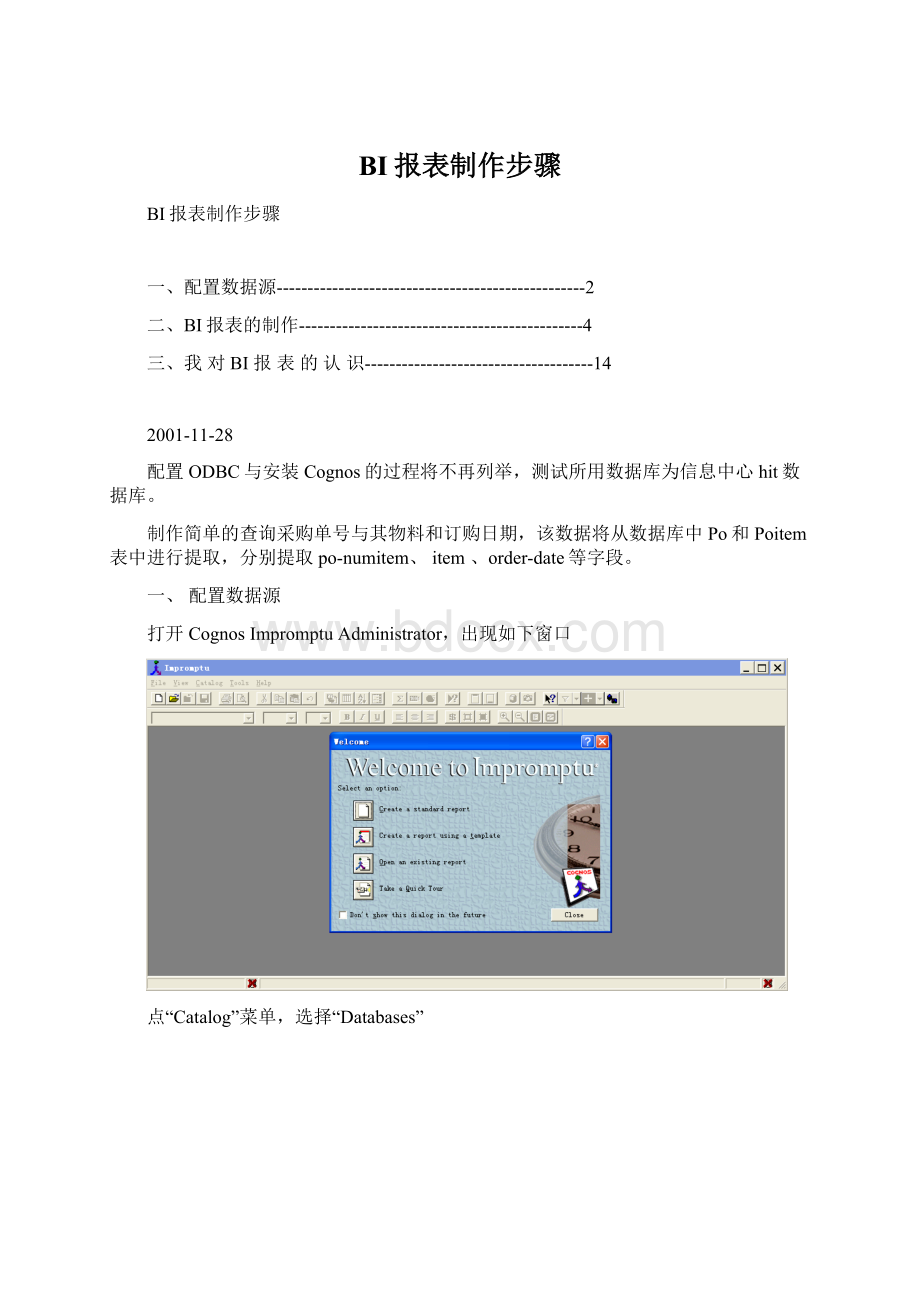
BI报表制作步骤
BI报表制作步骤
一、配置数据源--------------------------------------------------2
二、BI报表的制作----------------------------------------------4
三、我对BI报表的认识-------------------------------------14
2001-11-28
配置ODBC与安装Cognos的过程将不再列举,测试所用数据库为信息中心hit数据库。
制作简单的查询采购单号与其物料和订购日期,该数据将从数据库中Po和Poitem表中进行提取,分别提取po-numitem、item、order-date等字段。
一、配置数据源
打开CognosImpromptuAdministrator,出现如下窗口
点“Catalog”菜单,选择“Databases”
选择数据库类型(这里选择ODBC)后点“NewDatebase”按钮,会出下现面的窗口
在“Logicaldatabasename”栏中给数据源取个名字(建议取和实际数据源相同的名字比如实际数据源是hit的话,这栏就填入hit)
“ODBCdatasource”选择相应的数据源hit
“userprompts”如果数据库有相关的用户名和密码设置就把其选上,如果没有就不选。
完成以上步骤后,我们就可以测试我们的配置是否正确了点“Test”按钮,就会出现要求输入用户名和密码的对话框,由于信息中心的这个数据库未设置用户和密码可直接访问。
如果配置成功就会出现下面的窗口
否则请检查一下数据源的类型、名称、查看用户名和密码是否正确
二、制作BI报表
打开“CognosImpromptuAdministrator”,点“Catalog”菜单,选择“New”,出现下面窗口,进行信息目录的建立:
点“Browse”按钮,选择系统默认的存储目录
取个名字“查询采购单”点保存
“Description”栏依据制表的内容进行填写
“Catalogtype”栏选“Persional”
“Name”栏选择刚开始配置的数据源名“hit”
完成上述步骤后点“OK”
在“Databasetables”栏中显示的是数据源库中所有的表空间,选择上面所用到的表,如下图的“po”表。
双击“po”就会显示出“po”表空间下所有的字段,如下图所示
然后就可以选中取到的表,然后点“Add”,把表加到右边的“Catalogtables”栏中(由于前边已经知道所要使用的字段为po-num、item、order-date,是通过po、poitem两个表的po-num字段进行的,所以在选择时我把用到的表的字段进行选取而非整个表的所有字段)。
这样的选择会减轻服务器数据库后期运行的压力。
其中“Createjoins”选择“Manually”意思是“手动的”,当要取的数据相对复杂时可以用到相关表的。
由于这里测试的表相对简单,我选择了让其自动建立,完成点“OK”。
下一步进行数据的提取
点“File”菜单,选择“New”,出现下面的窗口
选择“SimpleList”点“OK”出现下面的窗口:
选择要用到的字段,进行添加。
点“OK”该表中的要提取的数据就会提取显示出来。
数据库会把从该hit数据库中从2002年开始的所有采购单信息进行显示(该数据库是信息中心从2002年以来的模拟数据)。
点“File”菜单,选择“Save”,保存位置为“采购单查询”方便下次使用。
但这样显示出来数据过于的多,在设计报表时,可以加入一些限定条件让显示的内容更具有针对性,比如可以限定po-num字段范围:
点“Filter”过滤选项框,出现下面窗口:
点“CatalogColumns”出现下面窗口:
选择po表中的po-num字段双击“OK”:
写入或选择相应的数据库语句进行数据选择:
这时输入有针对性的采购单号点“OK”,就出现下面的界面
这时例如输入“937401”就会列出所要找的数据,(设计完成后进行保存为IMR文件,以供备用)如下图:
在这个界面可以进行再编辑,编辑成我们习惯的格式